Pusat Media Plex mempunyai antara muka web yang cukup baik. Ia berfungsi dengan baik dengan Linux, dan tiada masalah menggunakannya pada penyemak imbas sumber terbuka yang kurang dikenali seperti Falkon, Midori dan lain-lain. Namun begitu, sebaik antara muka web Plex, tidak setiap pengguna Linux suka menggunakannya.
Jika anda bukan peminat antara muka web Plex dan tidak suka menggunakan pelayar web untuk mengakses dan menonton media pada pelayan Plex anda, ada cara yang lebih baik! Ia dipanggil Girens, dan ia adalah klien plex GTK asli untuk platform Linux!
Girens membolehkan pengguna mempunyai akses pantas kepada mana-mana media dalam perpustakaan Plex mereka. Jadi, jika anda ingin menonton filem atau rancangan TV pada pelayan anda, anda boleh melakukannya seperti yang anda lakukan dengan UI web Plex, tetapi dari keselesaan apl Linux yang bergaya dan pantas.
Dalam panduan ini, kami akan membincangkan cara memasang aplikasi Girens GTK Plex pada Linux. Kami juga akan menunjukkan kepada anda cara untuk log masuk ke pelayan anda dengannya, dan cara menonton media kegemaran anda.
Memasang Girens pada Linux
Girens boleh dipasang pada kebanyakan pengedaran Linux melalui Flatpak. Walau bagaimanapun, sebagai tambahan kepada Flatpak, apl juga boleh berfungsi dengan memuat turun kod sumber di sini .
Untuk memulakan pemasangan aplikasi Girens pada PC Linux anda, buka tetingkap terminal dengan menekan Ctrl + Alt + T atau Ctrl + Shift + T pada papan kekunci. Kemudian, dengan tetingkap terminal terbuka, ikut arahan langkah demi langkah di bawah untuk membolehkan Girens bekerja pada sistem anda.
Langkah 1: Memandangkan Girens dipasang sebagai Flatpak, anda mesti mendayakan masa jalan Flatpak pada PC Linux anda. Untuk memasang masa jalan Flatpak pada Linux, cari pakej "flatpak" dan pasangkannya.
Jika anda tidak dapat mengetahui cara membuat masa jalan berfungsi sendiri, jangan risau! Kami boleh bantu! Ikuti sahaja panduan kami tentang cara memasang masa jalan Flatpak pada Linux .
Langkah 2: Selepas memasang masa jalan Flatpak, anda mesti melanggan gedung aplikasi Flathub. Ia merupakan saluran pengedaran Flatpak terbesar untuk Linux dan tempat apl Girens diedarkan.
Untuk melanggan gedung aplikasi Flathub, gunakan arahan berikut di bawah dalam tetingkap terminal.
flatpak remote-add --if-not-exists flathub https://flathub.org/repo/flathub.flatpakrepo
Langkah 3: Setelah masa jalan Flatpak mempunyai akses ke gedung aplikasi Flathub, anda akan dapat memasang program Girens dengan cepat pada PC Linux anda dengan arahan di bawah.
flatpak pasang flathub nl.g4d.Girens
Menyediakan Girens
Dengan apl Girens dipasang pada desktop Linux, persediaan boleh dimulakan. Lancarkan aplikasi Girens dengan mencari "Girens" dalam menu aplikasi. Sebagai alternatif, ia boleh dijalankan terus dari baris arahan dengan arahan run flatpak berikut .
larian flatpak nl.g4d.Girens
Setelah alat Girens dibuka pada desktop Linux, ikut arahan langkah demi langkah di bawah untuk menyediakannya.
Langkah 1: Semasa anda mula-mula melancarkan Girens pada desktop Linux, tetingkap "Plex - Maklumat akaun" akan muncul pada skrin. Dalam tetingkap ini, anda akan melihat pilihan "Pengguna" dan "Url".
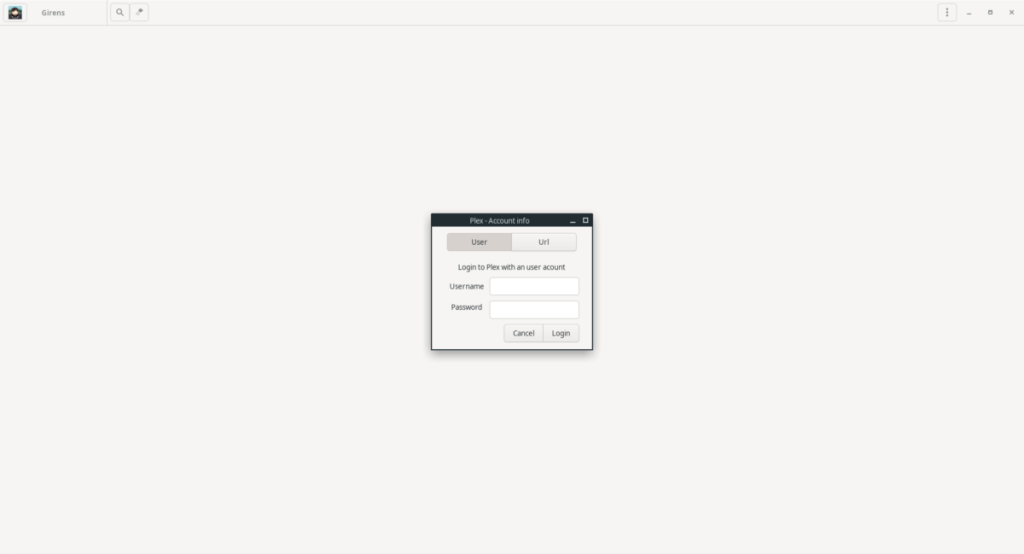
Klik pada "Pengguna" dan gunakan kotak untuk log masuk ke akaun pengguna dan kata laluan Plex anda. Sebagai alternatif, jika anda lebih suka mengakses pelayan pada LAN anda secara langsung, tanpa akaun, klik pada kotak "Url", dan tampal URL pelayan tempatan ke dalam kotak.
Langkah 2: Selepas mengisi akaun pengguna anda dalam kotak Plex, klik butang "Log Masuk" untuk memuatkan pelayan Plex anda melalui akaun pengguna.
Sebagai alternatif, jika anda memilih untuk menyambung melalui pilihan "Url", cari butang "Sambung" dan klik dengan tetikus untuk memulakan sambungan.
Setelah berjaya menambah bukti kelayakan pengguna anda pada Girens, apl itu akan memuatkan pelayan anda dan memaparkan halaman utama Plex.
Menonton filem
Ingin menonton filem dalam apl Girens daripada pelayan Plex anda? Begini cara melakukannya. Mula-mula, maksimumkan apl supaya bar sisi boleh dilihat. Kemudian, cari "Filem" dalam bar sisi, dan klik padanya.
Nota: jika anda tidak mempunyai bahagian "Filem", klik pada kategori yang biasanya dikhaskan untuk filem pada pelayan Plex anda.
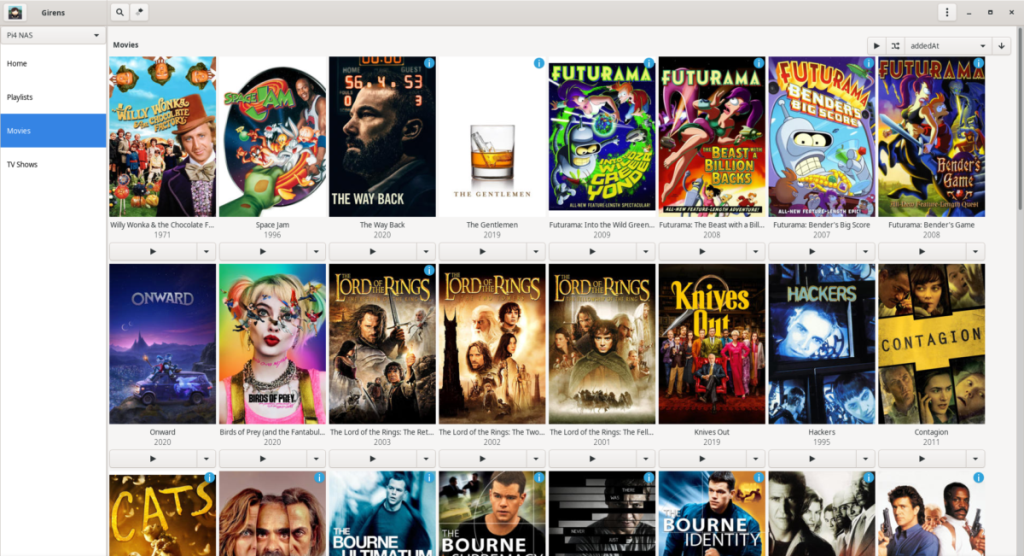
Sekali dalam bahagian "Filem", tatal senarai media untuk menonton filem. Kemudian, apabila anda telah menemui sesuatu untuk ditonton, klik pada butang main untuk memulakannya. Sebagai alternatif, tonton filem rawak dengan mengklik pada ikon shuffle.
Menonton TV
Cuba menonton rancangan TV yang telah anda tambahkan pada pelayan Plex anda dalam aplikasi Girens? Inilah yang perlu dilakukan. Mula-mula, maksimumkan apl Girens supaya bar sisi kelihatan.
Apabila apl dimaksimumkan sepenuhnya, cari bahagian "Rancangan TV" dalam bar sisi dan klik padanya dengan tetikus. Memilih "Rancangan TV" sepatutnya membawa anda ke program TV pada pelayan media Plex anda.
Nota: jika anda tidak mempunyai bahagian "Rancangan TV", klik pada kategori yang biasanya dikhaskan untuk TV pada pelayan Plex anda.
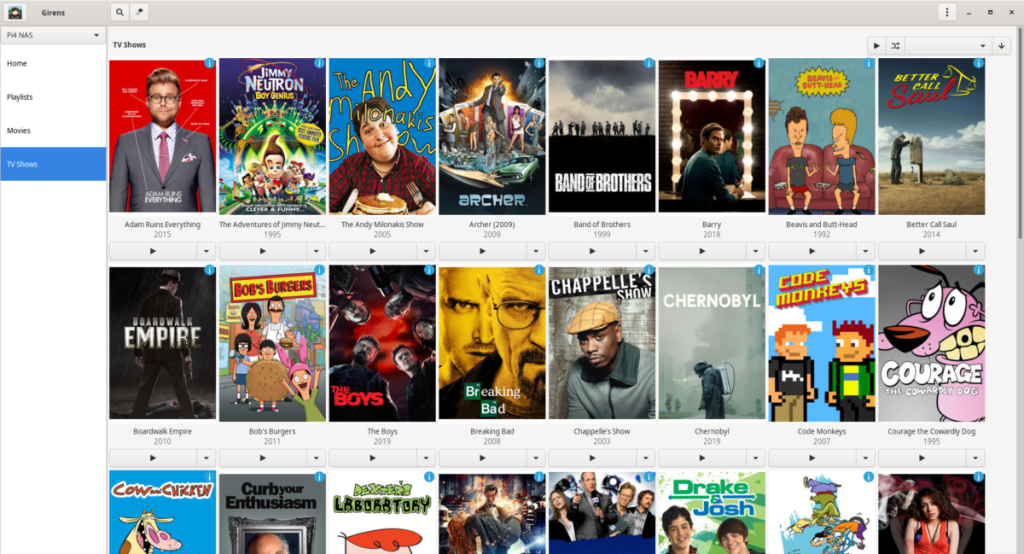
Di dalam kawasan "Rancangan TV" di Girens, tatal dan cari sesuatu untuk ditonton. Sebaik sahaja anda menemui sesuatu, klik pada butang main untuk memulakannya. Sebagai alternatif, tonton rancangan TV rawak dengan mengklik pada ikon shuffle.

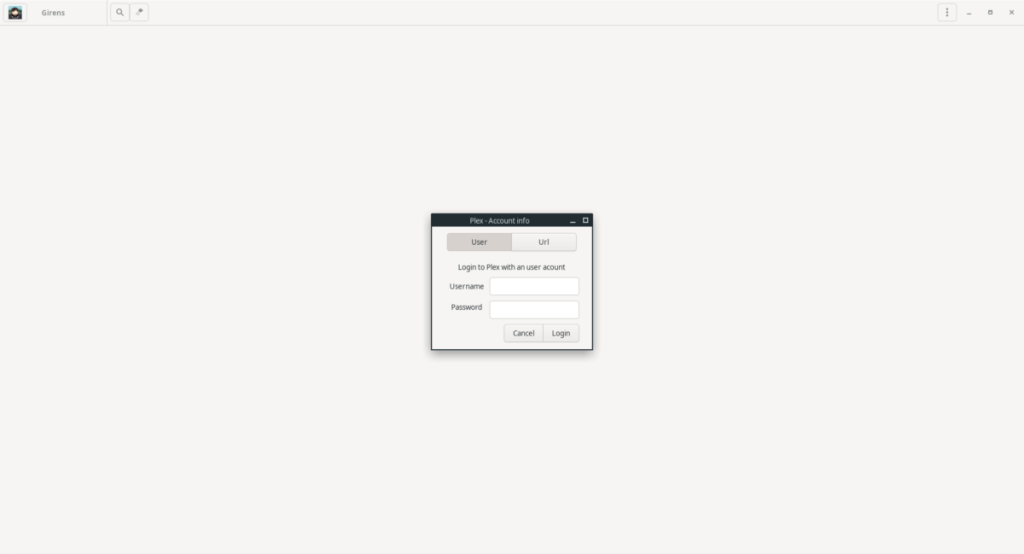
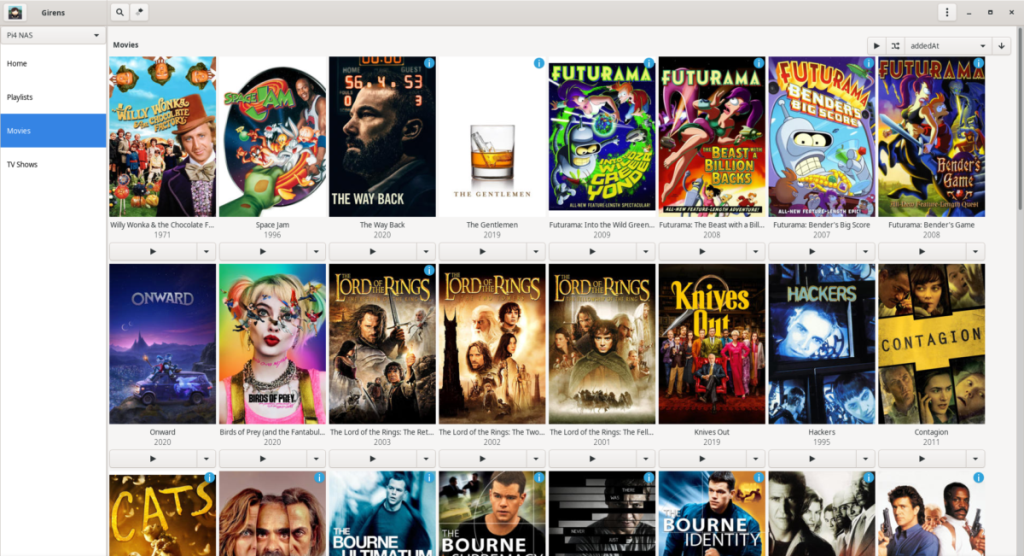
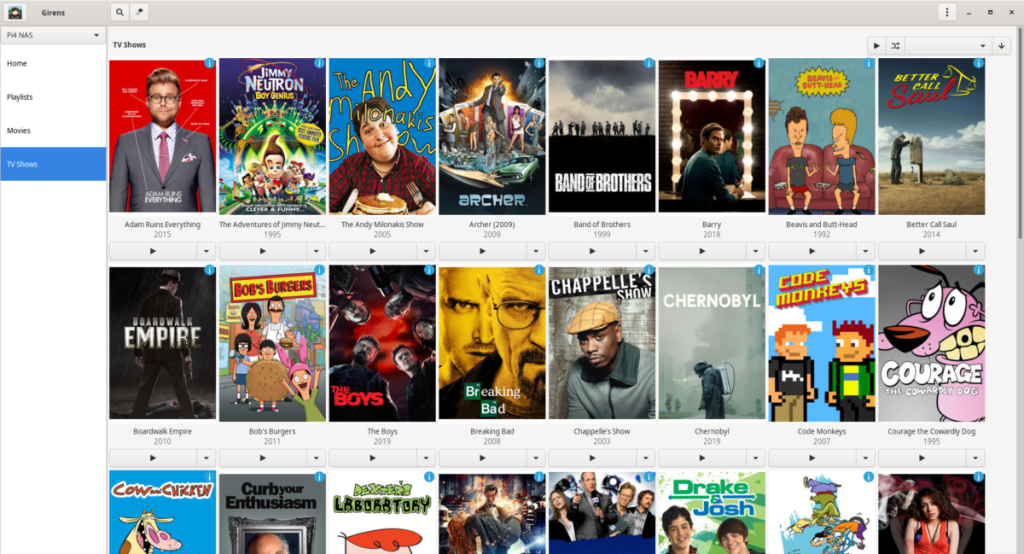



![Muat turun FlightGear Flight Simulator Secara Percuma [Selamat mencuba] Muat turun FlightGear Flight Simulator Secara Percuma [Selamat mencuba]](https://tips.webtech360.com/resources8/r252/image-7634-0829093738400.jpg)




